文章详情页
电脑升级win11系统中文版教程
浏览:74日期:2023-01-24 08:44:58
win11系统已经出现很多的版本了,中文版依旧是很多用户最期待的版本,那么该怎么去进行升级呢?下面就专为大家带来了电脑升级win11系统中文版教程,如果你的系统还没更新,就来学习一下怎么操作吧。
电脑怎么升级win11系统中文版:1、首先进入Win10“设置”中的 “更新和安全”,点击“Windows 预览体验计划”。
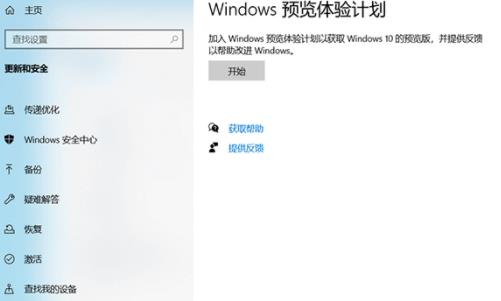
2、在这里选注册帐户或者切换到已注册的账户中。
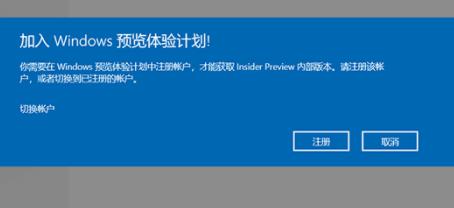
3、接着需要点击继续注册。
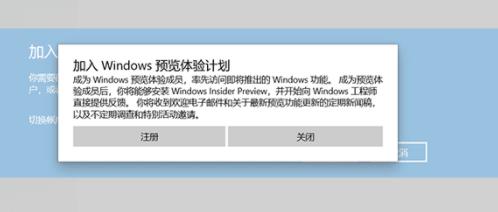
4、然后接受协议并将其提交。
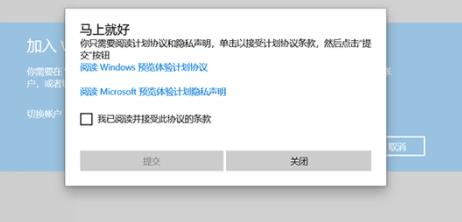
5、然后创建一个新的账户,点击“链接账户”。
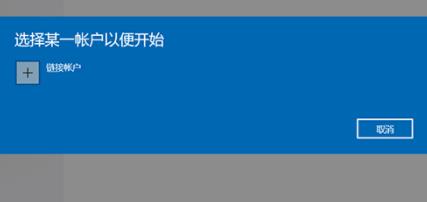
6、创建后,即可成功登录到帐户。
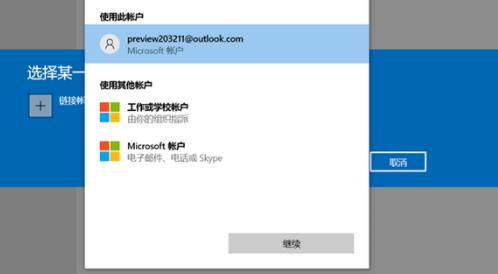
7、登录账户后选取渠道即可进行更新。
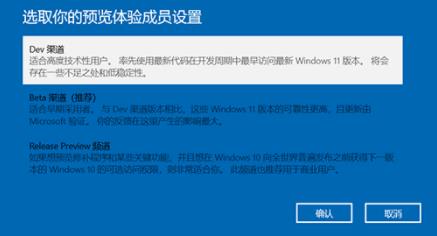
8、成功加入Dev通道后确定帮助并改进最后等待重启。
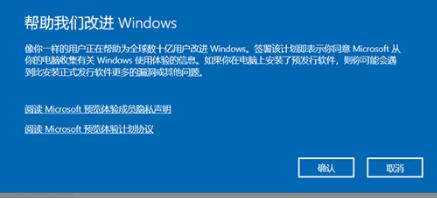
9、全部完成之后即可重启,检查更新,即可更新win11系统了。
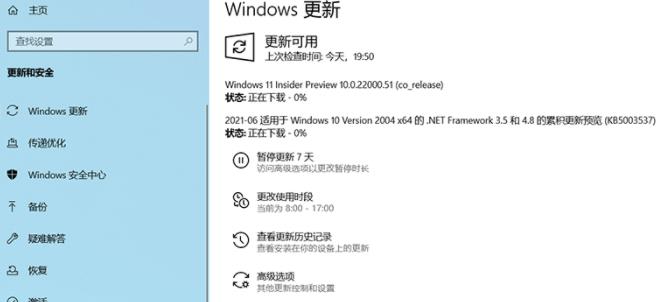
相关文章:win11安装不了解决教程 | win11常见问题汇总
以上就是电脑升级win11系统中文版教程,等待更新完即可进入使用~想知道更多相关教程还可以收藏好吧啦网。
以上就是电脑升级win11系统中文版教程的全部内容,望能这篇电脑升级win11系统中文版教程可以帮助您解决问题,能够解决大家的实际问题是好吧啦网一直努力的方向和目标。
上一条:win11启动不了英雄联盟解决方法下一条:win11隐藏任务栏方法
相关文章:
排行榜

 网公网安备
网公网安备